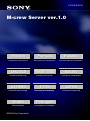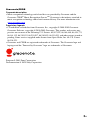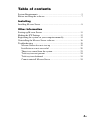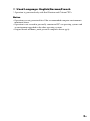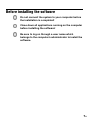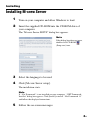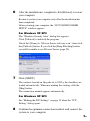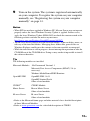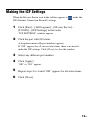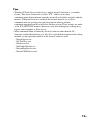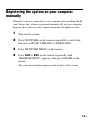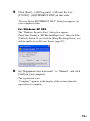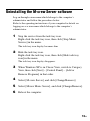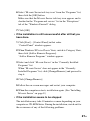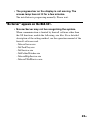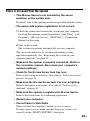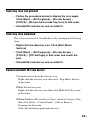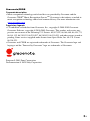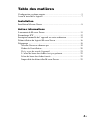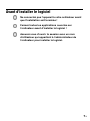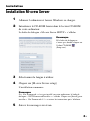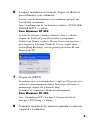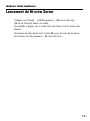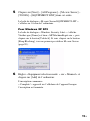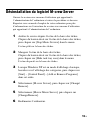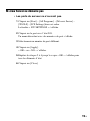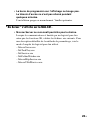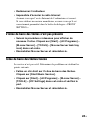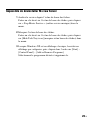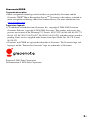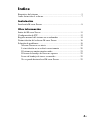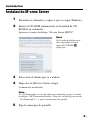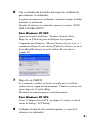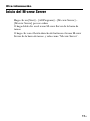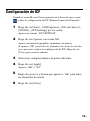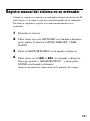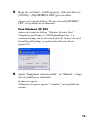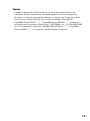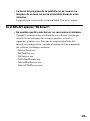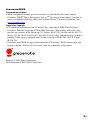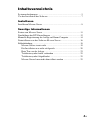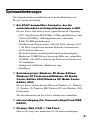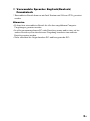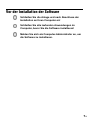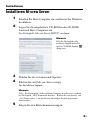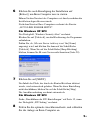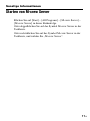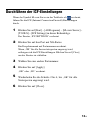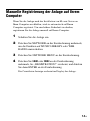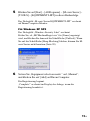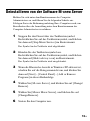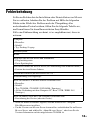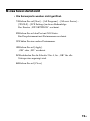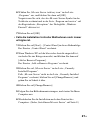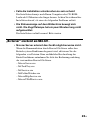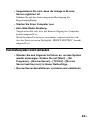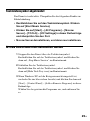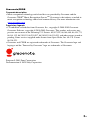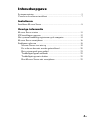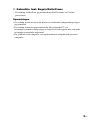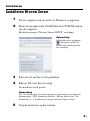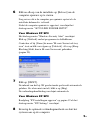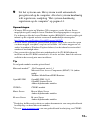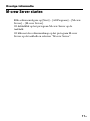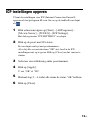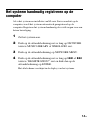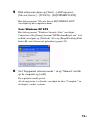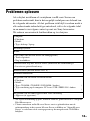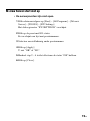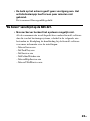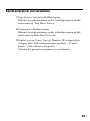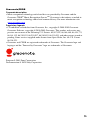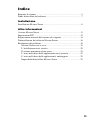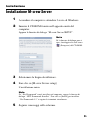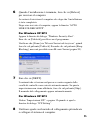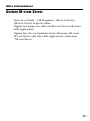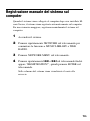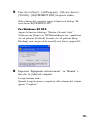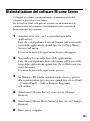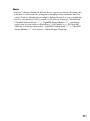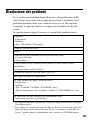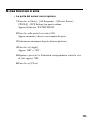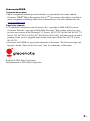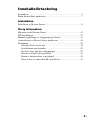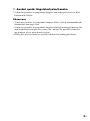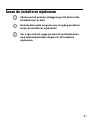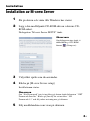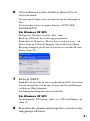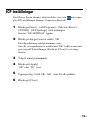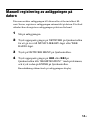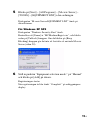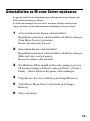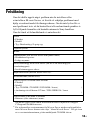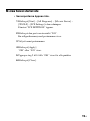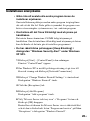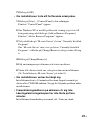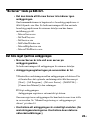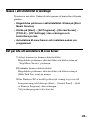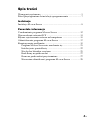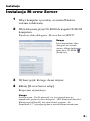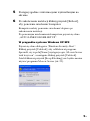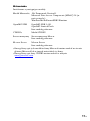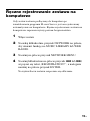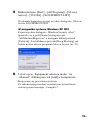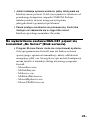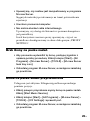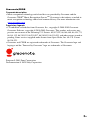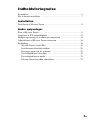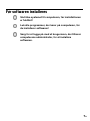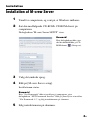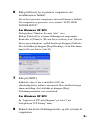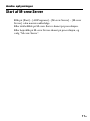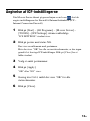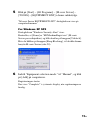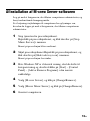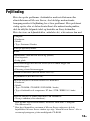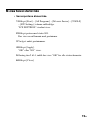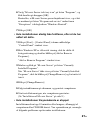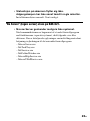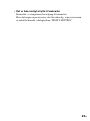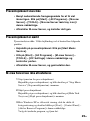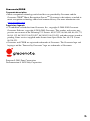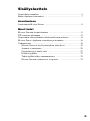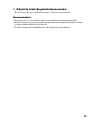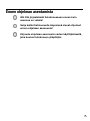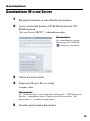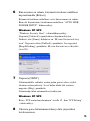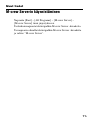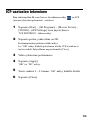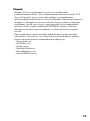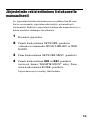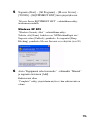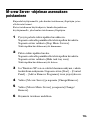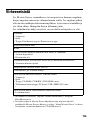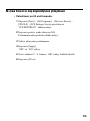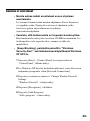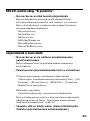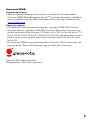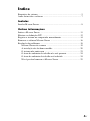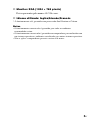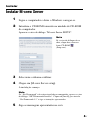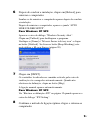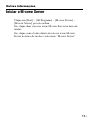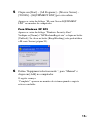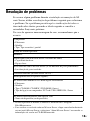Pagina wordt geladen...
Pagina wordt geladen...
Pagina wordt geladen...
Pagina wordt geladen...
Pagina wordt geladen...
Pagina wordt geladen...
Pagina wordt geladen...
Pagina wordt geladen...
Pagina wordt geladen...
Pagina wordt geladen...
Pagina wordt geladen...
Pagina wordt geladen...
Pagina wordt geladen...
Pagina wordt geladen...
Pagina wordt geladen...
Pagina wordt geladen...
Pagina wordt geladen...
Pagina wordt geladen...
Pagina wordt geladen...
Pagina wordt geladen...
Pagina wordt geladen...
Pagina wordt geladen...
Pagina wordt geladen...
Pagina wordt geladen...
Pagina wordt geladen...
Pagina wordt geladen...
Pagina wordt geladen...
Pagina wordt geladen...
Pagina wordt geladen...
Pagina wordt geladen...
Pagina wordt geladen...
Pagina wordt geladen...
Pagina wordt geladen...
Pagina wordt geladen...
Pagina wordt geladen...
Pagina wordt geladen...
Pagina wordt geladen...
Pagina wordt geladen...
Pagina wordt geladen...
Pagina wordt geladen...
Pagina wordt geladen...
Pagina wordt geladen...
Pagina wordt geladen...
Pagina wordt geladen...
Pagina wordt geladen...
Pagina wordt geladen...
Pagina wordt geladen...
Pagina wordt geladen...
Pagina wordt geladen...
Pagina wordt geladen...
Pagina wordt geladen...
Pagina wordt geladen...
Pagina wordt geladen...
Pagina wordt geladen...
Pagina wordt geladen...
Pagina wordt geladen...
Pagina wordt geladen...
Pagina wordt geladen...
Pagina wordt geladen...
Pagina wordt geladen...
Pagina wordt geladen...
Pagina wordt geladen...
Pagina wordt geladen...
Pagina wordt geladen...
Pagina wordt geladen...
Pagina wordt geladen...
Pagina wordt geladen...
Pagina wordt geladen...
Pagina wordt geladen...
Pagina wordt geladen...
Pagina wordt geladen...
Pagina wordt geladen...
Pagina wordt geladen...
Pagina wordt geladen...
Pagina wordt geladen...
Pagina wordt geladen...
Pagina wordt geladen...
Pagina wordt geladen...
Pagina wordt geladen...
Pagina wordt geladen...
Pagina wordt geladen...
Pagina wordt geladen...
Pagina wordt geladen...
Pagina wordt geladen...
Pagina wordt geladen...
Pagina wordt geladen...
Pagina wordt geladen...
Pagina wordt geladen...
Pagina wordt geladen...
Pagina wordt geladen...
Pagina wordt geladen...
Pagina wordt geladen...
Pagina wordt geladen...
Pagina wordt geladen...
Pagina wordt geladen...
Pagina wordt geladen...

2
NL
Kennisgeving voor gebruikers
• Het geheel of gedeeltelijk kopiëren van deze software of de bijbehorende handleiding, of
het verhuren van de software aan derden zonder voorafgaande toestemming, is krachtens
de wet op het auteursrecht ten strengste verboden.
• SONY aanvaardt geen enkele aansprakelijkheid voor financiële schade, verlies of
winstderving voortvloeiend uit het gebruik van de software die bij deze systeem wordt
geleverd, noch voor schadeclaims door derden.
• Indien zich door een fabricagefout een probleem voordoet met deze software, vervangt
SONY de defecte handelswaar. SONY aanvaardt in deze echter geen andere
verantwoordelijkheid.
• De bij de systeem geleverde software is uitsluitend goedgekeurd voor gebruik met de
voorgeschreven apparatuur.
• Wij streven voortdurend naar kwaliteitsverbetering. De specificaties van deze software
kunnen daarom zonder voorafgaande kennisgeving worden gewijzigd.
• De garantie strekt zich niet uit tot het gebruik van deze systeem met andere dan de
meegeleverde software.
• "M-crew Server" is een handelsmerk van Sony Corporation.
• Microsoft, Windows, Windows NT en Windows Media zijn handelsmerken of wettig
gedeponeerde handelsmerken van Microsoft Corporation in de Verenigde Staten en/of
andere landen.
• IBM en PC/AT zijn wettig gedeponeerde handelsmerken van International Business
Machines Corporation.
• Macintosh is een wettig gedeponeerd handelsmerk van Apple Computer, Inc. in de
Verenigde Staten en/of andere landen.
• Pentium en Celeron zijn handelsmerken of wettig gedeponeerde handelsmerken van Intel
Corporation.
• Alle andere handelsmerken of wettig gedeponeerde handelsmerken zijn handelsmerken
of wettig gedeponeerde handelsmerken van de respectievelijke eigenaars.
• ™ en ® worden in deze handleiding niet gebruikt.
Pagina wordt geladen...

4
NL
Inhoudsopgave
Systeemvereisten .................................................................................... 5
Voordat u de software installeert ........................................................... 7
Installeren
Installeren M-crew Server ...................................................................... 8
Overige informatie
M-crew Server starten .......................................................................... 11
ICF-instellingen opgeven ..................................................................... 12
Het systeem handmatig registreren op de computer ............................ 14
M-crew Server verwijderen ................................................................. 16
Problemen oplossen ............................................................................. 18
M-crew Server start niet op ........................................................... 19
De software kon niet worden geïnstalleerd .................................... 20
Het systeem geeft geen geluid ....................................................... 23
Taakbalkpictogram ontbreekt ........................................................ 25
Taakbalkpictogram is donker ......................................................... 25
Kan M-crew Server niet verwijderen ............................................. 25

5
NL
Systeemvereisten
Voor het gebruik van M-crew Server dient u te beschikken over de
volgende programmatuur en apparatuur.
s PC/AT of compatibel computer die voldoet aan
de onderstaande vereisten.
M-crew Server is niet geschikt voor Apple Macintosh computers.
– Processor*: Intel Pentium III 600 MHz (1 GHz of meer
aanbevolen) of Celeron 600 MHz (1 GHz of meer aanbevolen)
of sneller
– RAM: 256 MB of meer aanbevolen
– Videokaart en schermbesturing: met ondersteuning van XGA
(1024 ×
768 pixels) en ten minste 65.536 kleuren.
– Vrije ruimte op de vaste schijf voor installatie: ten minste 20 MB
(voor onder andere M-crew Server en de Help)
– CD-ROM- of DVD-station (voor installatie van de software en
CD-opnames)
– Beschikbare LAN-aansluiting: ten minste één
– Geluidskaart
s Besturingssysteem: Windows XP Home Edition/
Windows XP Professional/Windows XP Media
Center Edition 2004/Windows XP Media Center
Edition 2005
M-crew Server werkt niet met Microsoft Windows 3.1, Windows
95, Windows 98, Windows ME, Windows NT of Windows 2000
Professional.
Meld u aan als beheerder als u het programma gaat installeren.
s Internetverbinding (voor toegang tot Gracenote
en WEBRADIO)
s Beeldscherm: XGA (1024 × 768 pixels)
Met ondersteuning voor minimaal 65.536 kleuren.

6
NL
s Gebruikte taal: Engels/Duits/Frans
* De werking wordt alleen gegarandeerd met Intel Pentium- en Celeron-
processoren.
Opmerkingen
• De werking wordt niet voor alle hierboven aanbevolen computeromgevingen
gegarandeerd.
• De werking wordt niet gegarandeerd bij zelf gebouwde PC’s of
besturingssystemen en omgevingen waarbij u zelf een upgrade naar een ander
besturingssysteem hebt uitgevoerd.
• Dit geldt niet voor computers van eigen merken en zelfgebouwde personal
computers.

7
NL
Voordat u de software installeert
Sluit het systeem niet op de computer aan voordat de
installatie is voltooid!
Sluit alle programma’s op de computer af voordat u
de software installeert!
Meld u aan als gebruiker met beheerdersrechten als
u de software installeert.

8
NL
Installeren
Installeren M-crew Server
1
Zet de computer aan en wacht tot Windows is opgestart.
2
Plaats de meegeleverde CD-ROM in het CD-ROM-station
van de computer.
Het dialoogvenster "M-crew Server SETUP" verschijnt.
Opmerking
Dubbelklik op het pictogram
(Setup.exe) op de CD-
ROM als het dialoogvenster
niet verschijnt.
3
Selecteer de taal die u wilt gebruiken.
4
Klik op [M-crew Server setup].
De installatie wordt gestart.
Opmerking
Als ".Net Framework" niet op de computer is geïnstalleerd, verschijnt het
dialoogvenster ".NET Framework Installer". Klik op [Install] om ".Net
Framework 1.1" te installeren en volg de instructies op het scherm.
5
Volg de instructies op het scherm.

9
NL
6
Klik na afloop van de installatie op [Reboot] om de
computer opnieuw op te starten.
Zorg ervoor dat u de computer pas opnieuw opstart als de
installatie helemaal is voltooid.
Nadat de computer opnieuw is opgestart, verschijnt het
dialoogvenster "AUTO LINK FOLDER SETUP".
Voor Windows XP SP2
Het dialoogvenster "Windows Security Alert" verschijnt.
Klik op [Unblock] om het programma te deblokkeren.
Controleer of bij [Name] de naam "M-crew Server task tray
icon" staat en klik vervolgens op [Unblock]. Als u op [Keep
Blocking] klikt, kunt u M-crew Server niet gebruiken
(pagina 20).
7
Klik op [NEXT].
De inhoud van het bij ON geselecteerde pad wordt automatisch
geladen. Als u hier niets instelt, klikt u op [Skip].
De verbindingshandleiding verschijnt automatisch.
Voor Windows XP SP2
Raadpleeg "ICF-instellingen opgeven" op pagina 12 als het
dialoogvenster "ICF Settings" verschijnt.
8
Bevestig de optimale verbindingsmethode en sluit het
systeem aan op de computer.
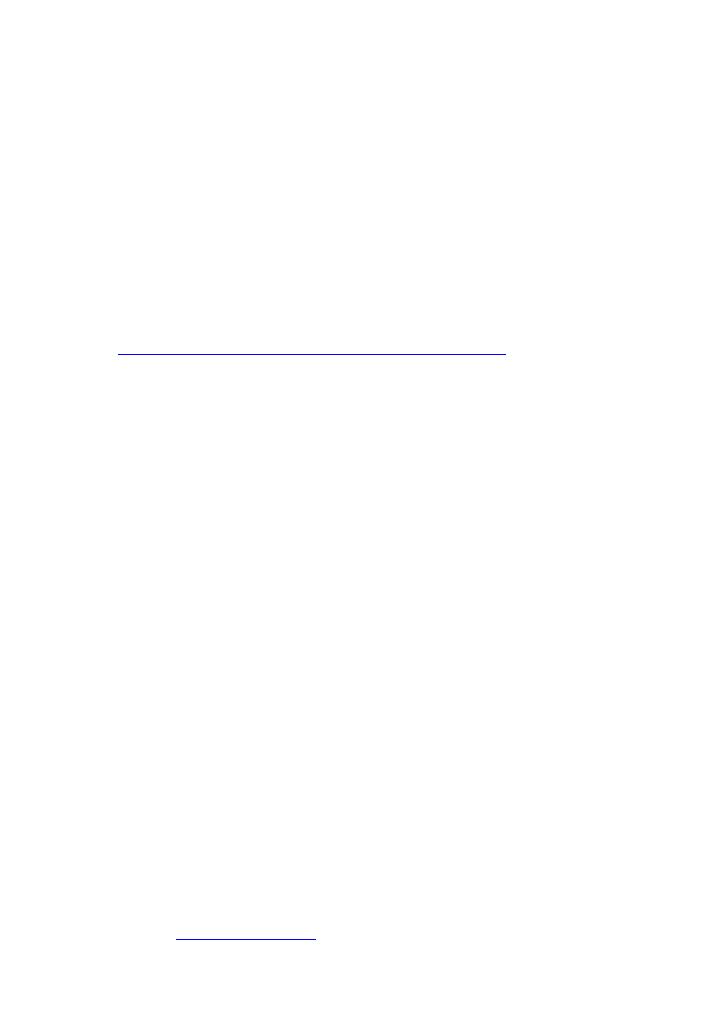
10
NL
Opmerkingen
• Wanneer SP2 nog niet op Windows XP is toegepast, werkt M-crew Server
mogelijk niet goed, tenzij de laatste Windows-beveiligingsupdate is toegepast.
Pas in deze gevallen de laatste Windows-update (KB885835) toe of raadpleeg de
inhoud op de volgende website en neem de noodzakelijke maatregelen.
http://www.sony.net/Products/OpenMG/support/840987/
• M-crew Server gebruikt de geïnstalleerde mappen. Zorg er dus voor dat u geen
van deze mappen verwijdert, verplaatst of bewerkt. Als u deze mappen net als
andere bestanden in Windows Explorer beheert, kan de inhoud ervan instabiel
worden of beschadigd raken.
• Zorg ervoor dat u de installatie niet onderbreekt of de CD-ROM tijdens de
installatie uit het CD-ROM-station haalt. Als u dat wel doet, kunt u de software
wellicht in het vervolg niet meer installeren.
Tip
De volgende modules worden geïnstalleerd.
1)
Raadpleeg de Microsoft-website en andere documentatie voor een gedetailleerde
beschrijving van deze Microsoft-modules.
2)
Ga naar www.gracenote.com voor een gedetailleerde beschrijving van CDDB2.
9
Zet het systeem aan. Het systeem wordt automatisch
geregistreerd op de computer. Als u het systeem handmatig
wilt registreren, raadpleeg "Het systeem handmatig
registreren op de computer" op pagina 14.
Microsoft-module
1)
.Net Framework versie 1.1
Microsoft Data Access Components (MDAC) 2.8 (indien
nodig)
Windows MediaFormatSDK9 Runtime
OpenMG SDK OpenMG SDK 3.4.01
OpenMG Limited Patch
Andere bijbehorende modules
CDDB2
2)
CDDB2-module
Music Server Mcrew Music Server
Andere bijbehorende modules
M-crew Server M-crew Server
Andere bijbehorende modules

11
NL
Overige informatie
M-crew Server starten
Klik achtereenvolgens op [Start] – [All Programs] – [M-crew
Server] – [M-crew Server].
Of dubbelklik op het pictogram M-crew Server op de
taakbalk.
Of klik met de rechtermuisknop op het pictogram M-crew
Server op de taakbalk en selecteer "M-crew Server".

12
NL
ICF-instellingen opgeven
U kunt de instellingen voor ICF (Internet Connection Firewall)
opgeven als het pictogram M-crew Server op de taakbalk verschijnt
als .
1
Klik achtereenvolgens op [Start] – [All Programs] –
[M-crew Server] – [TOOLS] – [ICF Settings].
Het dialoogvenster "ICF SETTINGS" verschijnt.
2
Klik op de poort met NG-status.
Er verschijnt een lijst met poortnummers.
Als u bij alle serverstatusitems "OK" ziet, hoeft u de ICF-
instellingen niet op te geven. Klik op [Close] om het venster te
sluiten.
3
Selecteer een willekeurig ander poortnummer.
4
Klik op [Apply].
U ziet "OK" of "NG".
5
Herhaal stap 2 – 4 totdat alle items de status "OK" hebben.
6
Klik op [Close].

13
NL
Tips
• Windows XP en latere versies beschikken standaard over een eenvoudige
firewall-voorziening. Deze voorziening, "ICF" genoemd, stelt gebruikers in staat
de communicatie tussen Internet enerzijds en het netwerk thuis of op kantoor
anderzijds te beperken. Als deze firewall is ingeschakeld, moet u ervoor zorgen
dat communicatie vanuit specifieke poorten en programma’s mogelijk is. Als u
dat niet doet, is er geen communicatie mogelijk tussen M-crew Server en het
systeem. Deze instellingen geeft u op in het dialoogvenster ICF SETTINGS. Uw
computer wordt hiermee wellicht wel opengesteld voor ongewenste bezoekers.
• Als de communicatie wordt beperkt door andere firewall-software dan die van
het besturingssysteem, schakelt u de volgende .exe-bestanden in. Raadpleeg de
handleiding bij de firewall-software voor meer informatie over de instellingen.
–McrewServer.exe
–McTaskTray.exe
– McService.exe
– McFolderWatcher.exe
– McrewHttpService.exe
– McrewUPnPService.exe

14
NL
Het systeem handmatig registreren op de
computer
Als u het systeem na installatie van M-crew Server aansluit op de
computer, wordt het systeem automatisch geregistreerd op de
computer. Registreer het systeem handmatig als u wilt zorgen voor een
betere beveiliging.
1
Zet het systeem aan.
2
Druk op de afstandsbediening net zo lang op NETWORK
totdat u MUSIC LIBRARY of WEB RADIO ziet.
3
Druk op de afstandsbediening op NETWORK MENU.
4
Druk op de afstandsbediening net zo lang op . of >
totdat u "REGISTRATION?" ziet en druk dan op de
afstandsbediening op ENTER.
Het aftelscherm verschijnt in de display van het systeem.

15
NL
5
Klik achtereenvolgens op [Start] – [All Programs] –
[M-crew Server] – [TOOLS] – [EQUIPMENT LIST].
Het dialoogvenster "M-crew Server EQUIPMENT LIST"
verschijnt op het computerscherm.
Voor Windows XP SP2
Het dialoogvenster "Windows Security Alert" verschijnt.
Controleer of bij [Name] de naam "MCMachineRegist.exe" staat
en klik vervolgens op [Unblock]. Als u op [Keep Blocking] klikt,
kunt u M-crew Server niet gebruiken (pagina 20).
6
Stel "Equipment selection mode:" in op "Manual" en klik
op de computer op [Add].
De registratie wordt gestart.
Als de registratie is voltooid, verschijnt de tekst "Complete!" in
de display van het systeem.

16
NL
M-crew Server verwijderen
Meld u aan als gebruiker met beheerdersrechten en volg de
onderstaande procedure.
Raadpleeg de handleiding bij de computer voor informatie over het
aanmelden als gebruiker met beheerdersrechten.
1
Stop de service via het pictogram op de taakbalk.
Klik met de rechtermuisknop op het pictogram op de
taakbalk en klik vervolgens op [Stop Music Service] in het
menu.
Het pictogram op de taakbalk wordt grijs weergegeven.
2
Verberg het pictogram op de taakbalk.
Klik met de rechtermuisknop op het pictogram op de
taakbalk en klik vervolgens op [Hide task tray icon] in het
menu.
Het pictogram op de taakbalk verdwijnt.
3
Wanneer Windows XP in de klassieke weergave staat,
schakelt u over naar de categorieweergave en klikt u
vervolgens op [Start] – [Control Panel]– [Add or Remove
Programs], in die volgorde.
4
Selecteer [M-crew Server] en klik op [Change/Remove].
5
Selecteer [Mcrew Music Server] en klik op [Change/
Remove].
6
Start de computer opnieuw op.

17
NL
Opmerkingen
• Als u M-crew Server verwijdert, verschijnt er een opdrachtvenster. De
verwerking van opdrachtregels kan enige tijd duren. Het verwijderproces gaat
echter gewoon door, dus klik in het venster van "Installsheild" niet op [Cancel].
• "OpenMG Limited Patch ***" en "OpenMG Secure Module ***" kunnen ook
door andere software worden gebruikt (zoals SonicStage en VAIO Media). Als
Open MG SDK niet wordt gebruikt, verwijdert u "OpenMG Limited Patch ***"
en "OpenMG Secure Module ***" via het venster "Add or Remove Programs".

18
NL
Problemen oplossen
Als u bij het installeren of verwijderen van M-crew Server een
probleem ondervindt, kunt u het mogelijk verhelpen aan de hand van
de volgende informatie. Als het probleem zich blijft voordoen nadat u
alle onderstaande zaken hebt gecontroleerd, vult u de volgende tabel
in en neemt u vervolgens contact op met uw Sony-leverancier.
We raden u aan eventuele foutberichten op te schrijven.
Computer
• Fabrikant:
•Model:
• Type: desktop / laptop
Besturingssysteem:
RAM:
Vaste schijf (met M-crew Server en audiogegevens)
• Totale capaciteit:
• Nog beschikbaar:
Geïnstalleerde map met M-crew Server (indien niet de standaardmap)
1)
• Locatie van geïnstalleerde map:
1)
Als u geen bestemming opgeeft, wordt de software geïnstalleerd in C:\Program
Files\Mcrewserver.
Softwareversie (M-crew Server Ver.1.0)
2)
:
2)
U kunt controleren welke M-crew Server-versie u gebruikt door met de
rechtermuisknop in het venster M-crew Server te klikken en "About M-crew
Server" te selecteren of de versiegegevens op de meegeleverde CD-ROM te
bekijken.
Eventueel foutbericht:
Bij gebruik van een extern CD-ROM-station
• Fabrikant:
•Model:
• Type: CD-ROM / CD-R/RW / DVD-ROM / Anders ( )
• Type aansluiting op de computer: PC-kaart / USB / IEEE1394 / Anders
()
Bij gebruik van een ander apparaat met USB-aansluiting
• Apparaat (of apparaten):

19
NL
M-crew Server start niet op
• De serverpoorten zijn niet open.
1 Klik achtereenvolgens op [Start] – [All Programs] – [M-crew
Server] – [TOOLS] – [ICF Settings].
Het dialoogvenster "ICF SETTINGS" verschijnt.
2 Klik op de poort met NG-status.
Er verschijnt een lijst met poortnummers.
3 Selecteer een willekeurig ander poortnummer.
4 Klik op [Apply].
U ziet "OK" of "NG".
5 Herhaal stap 2 – 4 totdat alle items de status "OK" hebben.
6 Klik op [Close].

20
NL
De software kon niet worden geïnstalleerd
• Zorg ervoor dat u alle programma’s afsluit voordat u de
software installeert.
Als u de installatie start en er zijn nog andere programma’s actief,
kan zich een storing voordoen. Dit is met name het geval bij
programma’s die veel systeembronnen gebruiken, zoals
antivirussoftware.
• Zorg ervoor dat er voldoende ruimte is op de vaste
schijf van de computer.
U hebt minimaal 150 MB ruimte nodig op de vaste schijf. Als de
computer niet voldoende ruimte heeft, kunt u de software
mogelijk niet installeren.
• U gebruikt Windows XP SP2 en hebt in het
dialoogvenster "Windows Security Alert" op de knop
[Keep Blocking] geklikt.
1 Klik achtereenvolgens op [Start] – [Control Panel].
Het dialoogvenster "Control Panel" verschijnt.
2 Schakel over op Category View als Windows XP is ingesteld op
Classic View. Klik vervolgens op [Network Connections].
3 Klik op "Change Window Firewall Settings" van het linkerkant.
Het dialoogvenster "Windows Firewall" verschijnt.
4 Ga naar het tabblad [Exceptions].
5 Klik op [Add Program].
Het dialoogvenster "Add a program" verschijnt.

21
NL
6 Selecteer in de lijst "Programs" de vermelding "M-crew Server
task tray icon" en klik op [OK].
Controleer of op het tabblad "Exceptions" van het
dialoogvenster "Windows Firewall" het taakbalkpictogram voor
M-crew Server in de lijst met services en programma’s staat.
7 Klik op [OK].
• Als de software nog steeds niet kan worden
geïnstalleerd.
1 Klik achtereenvolgens op [Start] – [Control Panel].
Het dialoogvenster "Control Panel" verschijnt.
2 Schakel over op Category View als Windows XP is ingesteld op
Classic View. Klik vervolgens op [Add or Remove Programs].
Het dialoogvenster "Add or Remove Programs" verschijnt.
3 Selecteer en klik op "M-crew Server" in de lijst "Currently
Installed Programs".
Als "M-crew Server" niet in de lijst "Currently Installed
Programs" staat, klikt u op [Change/Remove] en gaat u verder
met stap 6.
4 Klik op [Change/Remove].
5 Volg de instructies op het scherm en start de computer opnieuw
op.
6 Installeer het programma opnieuw als de computer opnieuw is
opgestart. (Raadpleeg "Installeren M-crew Server" op pagina 8.)
• Als de installatie gestopt lijkt
Afhankelijk van de computer en het CD-ROM-station kan de
installatie 10 minuten of langer duren. Kijk of zich bij de
installatie een of meer van de volgende problemen voordoen.

22
NL
"No Server" verschijnt op de NAS-CZ1.
• De balk op het scherm geeft geen voortgang aan. Het
activiteitenlampje heeft al een paar minuten niet
gebrand.
Dit is normaal. Een ogenblik geduld.
• M-crew Server herkent het systeem mogelijk niet.
Als de communicatie wordt beperkt door andere firewall-software
dan die van het besturingssysteem, schakelt u de volgende .exe-
bestanden in. Raadpleeg de handleiding bij de firewall-software
voor meer informatie over de instellingen.
– McrewServer.exe
– McTaskTray.exe
– McService.exe
– McFolderWatcher.exe
– McrewHttpService.exe
– McrewUPnPService.exe

23
NL
Het systeem geeft geen geluid
• U hebt deze M-crew Server niet op het systeem
geselecteerd.
Raadpleeg de gebruiksaanwijzing bij het systeem voor meer
informatie.
• De systeemregistratie op de server is niet correct.
1 Controleer of het systeem goed is aangesloten op de computer.
Klik achtereenvolgens op [Start] – [All Programs] – [M-crew
Server] – [MANUAL] – [Connection Manual] om te kijken of u
de optimale verbindingsmethode hebt geselecteerd.
2 Zet het systeem aan.
Het systeem wordt automatisch geregistreerd op de computer.
Als u de systeemregistratie handmatig uitvoert, moet ook de
serverkant worden ingesteld. Raadpleeg "Het systeem handmatig
registreren op de computer" op pagina 14.
• Zorg ervoor dat het systeem goed is aangesloten.
(Raadpleeg de verbindingshandleiding. Controleer ook
de netwerkinstellingen van de computer.)
• Kijk of u het taakbalkpictogram M-crew Server ziet.
Raadpleeg de opstartinstructies. Raadpleeg ook het
"Taakbalkpictogram ontbreekt" op pagina 25.
• Controleer of het taakbalkpictogram M-crew Server
actief is.
Raadpleeg de update-instructies. Raadpleeg ook het
"Taakbalkpictogram is donker" op pagina 25.
• Zorg ervoor dat het systeem is geregistreerd in M-crew
Server.
Raadpleeg de instructies voor het bevestigen van de registratie.
• Start de computer opnieuw op.

24
NL
Taakbalkpictogram ontbreekt
Taakbalkpictogram is donker
• Kan niet naar WEBRADIO luisteren
Controleer of de computer beschikt over een correct werkende
internetverbinding.
Zorg er bij gebruik van een proxyserver voor dat de proxyserver
goed is ingesteld in het dialoogvenster "PROXY SETTING".
• Volg de onderstaande procedure om het pictogram
opnieuw weer te geven. Klik achtereenvolgens op
[Start] – [All Programs] – [M-crew Server] – [TOOLS] –
[M-crew Server task tray icon].
• Verwijder M-crew Server en installeer het programma
opnieuw.
De service is niet actief. Los het probleem op door de volgende
zaken te controleren.
• Klik met de rechtermuisknop op het taakbalkpictogram.
Klik op [Start Music Service].
• Klik achtereenvolgens op [Start] – [All Programs] –
[M-crew Server] – [TOOLS] – [ICF Settings] en
controleer de poort.
• Verwijder M-crew Server en installeer het programma
opnieuw.

25
NL
Kan M-crew Server niet verwijderen
1 Stop de service via het taakbalkpictogram.
Klik met de rechtermuisknop op het taakbalkpictogram en klik
in het menu op "Stop Music Srevice".
2 Verberg het taakbalkpictogram.
Klik met de rechtermuisknop op het taakbalkpictogram en klik
in het menu op [Hide Task Tray icon].
3 Schakel over op Classic View als Windows XP is ingesteld op
Category View. Klik achtereenvolgens op [Start] – [Control
Panel] – [Add or Remove Programs].
Selecteer het gewenste programma en verwijder het.
Pagina wordt geladen...
Pagina wordt geladen...
Pagina wordt geladen...
Pagina wordt geladen...
Pagina wordt geladen...
Pagina wordt geladen...
Pagina wordt geladen...
Pagina wordt geladen...
Pagina wordt geladen...
Pagina wordt geladen...
Pagina wordt geladen...
Pagina wordt geladen...
Pagina wordt geladen...
Pagina wordt geladen...
Pagina wordt geladen...
Pagina wordt geladen...
Pagina wordt geladen...
Pagina wordt geladen...
Pagina wordt geladen...
Pagina wordt geladen...
Pagina wordt geladen...
Pagina wordt geladen...
Pagina wordt geladen...
Pagina wordt geladen...
Pagina wordt geladen...
Pagina wordt geladen...
Pagina wordt geladen...
Pagina wordt geladen...
Pagina wordt geladen...
Pagina wordt geladen...
Pagina wordt geladen...
Pagina wordt geladen...
Pagina wordt geladen...
Pagina wordt geladen...
Pagina wordt geladen...
Pagina wordt geladen...
Pagina wordt geladen...
Pagina wordt geladen...
Pagina wordt geladen...
Pagina wordt geladen...
Pagina wordt geladen...
Pagina wordt geladen...
Pagina wordt geladen...
Pagina wordt geladen...
Pagina wordt geladen...
Pagina wordt geladen...
Pagina wordt geladen...
Pagina wordt geladen...
Pagina wordt geladen...
Pagina wordt geladen...
Pagina wordt geladen...
Pagina wordt geladen...
Pagina wordt geladen...
Pagina wordt geladen...
Pagina wordt geladen...
Pagina wordt geladen...
Pagina wordt geladen...
Pagina wordt geladen...
Pagina wordt geladen...
Pagina wordt geladen...
Pagina wordt geladen...
Pagina wordt geladen...
Pagina wordt geladen...
Pagina wordt geladen...
Pagina wordt geladen...
Pagina wordt geladen...
Pagina wordt geladen...
Pagina wordt geladen...
Pagina wordt geladen...
Pagina wordt geladen...
Pagina wordt geladen...
Pagina wordt geladen...
Pagina wordt geladen...
Pagina wordt geladen...
Pagina wordt geladen...
Pagina wordt geladen...
Pagina wordt geladen...
Pagina wordt geladen...
Pagina wordt geladen...
Pagina wordt geladen...
Pagina wordt geladen...
Pagina wordt geladen...
Pagina wordt geladen...
Pagina wordt geladen...
Pagina wordt geladen...
Pagina wordt geladen...
Pagina wordt geladen...
Pagina wordt geladen...
Pagina wordt geladen...
Pagina wordt geladen...
Pagina wordt geladen...
Pagina wordt geladen...
Pagina wordt geladen...
Pagina wordt geladen...
Pagina wordt geladen...
Pagina wordt geladen...
Pagina wordt geladen...
Pagina wordt geladen...
Pagina wordt geladen...
Pagina wordt geladen...
Pagina wordt geladen...
Pagina wordt geladen...
Pagina wordt geladen...
Pagina wordt geladen...
Pagina wordt geladen...
Pagina wordt geladen...
Pagina wordt geladen...
Pagina wordt geladen...
Pagina wordt geladen...
Pagina wordt geladen...
Pagina wordt geladen...
Pagina wordt geladen...
Pagina wordt geladen...
Pagina wordt geladen...
Pagina wordt geladen...
Pagina wordt geladen...
Pagina wordt geladen...
Pagina wordt geladen...
Pagina wordt geladen...
Pagina wordt geladen...
Pagina wordt geladen...
Pagina wordt geladen...
Pagina wordt geladen...
Pagina wordt geladen...
Pagina wordt geladen...
Pagina wordt geladen...
Pagina wordt geladen...
Pagina wordt geladen...
Pagina wordt geladen...
Pagina wordt geladen...
Pagina wordt geladen...
Pagina wordt geladen...
Pagina wordt geladen...
Pagina wordt geladen...
Pagina wordt geladen...
Pagina wordt geladen...
Pagina wordt geladen...
Pagina wordt geladen...
Pagina wordt geladen...
Pagina wordt geladen...
Pagina wordt geladen...
Pagina wordt geladen...
Pagina wordt geladen...
Pagina wordt geladen...
Documenttranscriptie
Kennisgeving voor gebruikers • Het geheel of gedeeltelijk kopiëren van deze software of de bijbehorende handleiding, of het verhuren van de software aan derden zonder voorafgaande toestemming, is krachtens de wet op het auteursrecht ten strengste verboden. • SONY aanvaardt geen enkele aansprakelijkheid voor financiële schade, verlies of winstderving voortvloeiend uit het gebruik van de software die bij deze systeem wordt geleverd, noch voor schadeclaims door derden. • Indien zich door een fabricagefout een probleem voordoet met deze software, vervangt SONY de defecte handelswaar. SONY aanvaardt in deze echter geen andere verantwoordelijkheid. • De bij de systeem geleverde software is uitsluitend goedgekeurd voor gebruik met de voorgeschreven apparatuur. • Wij streven voortdurend naar kwaliteitsverbetering. De specificaties van deze software kunnen daarom zonder voorafgaande kennisgeving worden gewijzigd. • De garantie strekt zich niet uit tot het gebruik van deze systeem met andere dan de meegeleverde software. • "M-crew Server" is een handelsmerk van Sony Corporation. • Microsoft, Windows, Windows NT en Windows Media zijn handelsmerken of wettig gedeponeerde handelsmerken van Microsoft Corporation in de Verenigde Staten en/of andere landen. • IBM en PC/AT zijn wettig gedeponeerde handelsmerken van International Business Machines Corporation. • Macintosh is een wettig gedeponeerd handelsmerk van Apple Computer, Inc. in de Verenigde Staten en/of andere landen. • Pentium en Celeron zijn handelsmerken of wettig gedeponeerde handelsmerken van Intel Corporation. • Alle andere handelsmerken of wettig gedeponeerde handelsmerken zijn handelsmerken of wettig gedeponeerde handelsmerken van de respectievelijke eigenaars. • ™ en ® worden in deze handleiding niet gebruikt. 2NL Inhoudsopgave Systeemvereisten .................................................................................... 5 Voordat u de software installeert ........................................................... 7 Installeren Installeren M-crew Server ...................................................................... 8 Overige informatie M-crew Server starten .......................................................................... 11 ICF-instellingen opgeven ..................................................................... 12 Het systeem handmatig registreren op de computer ............................ 14 M-crew Server verwijderen ................................................................. 16 Problemen oplossen ............................................................................. 18 M-crew Server start niet op ........................................................... 19 De software kon niet worden geïnstalleerd .................................... 20 Het systeem geeft geen geluid ....................................................... 23 Taakbalkpictogram ontbreekt ........................................................ 25 Taakbalkpictogram is donker ......................................................... 25 Kan M-crew Server niet verwijderen ............................................. 25 4NL Systeemvereisten Voor het gebruik van M-crew Server dient u te beschikken over de volgende programmatuur en apparatuur. s PC/AT of compatibel computer die voldoet aan de onderstaande vereisten. M-crew Server is niet geschikt voor Apple Macintosh computers. – Processor*: Intel Pentium III 600 MHz (1 GHz of meer aanbevolen) of Celeron 600 MHz (1 GHz of meer aanbevolen) of sneller – RAM: 256 MB of meer aanbevolen – Videokaart en schermbesturing: met ondersteuning van XGA (1024 × 768 pixels) en ten minste 65.536 kleuren. – Vrije ruimte op de vaste schijf voor installatie: ten minste 20 MB (voor onder andere M-crew Server en de Help) – CD-ROM- of DVD-station (voor installatie van de software en CD-opnames) – Beschikbare LAN-aansluiting: ten minste één – Geluidskaart s Besturingssysteem: Windows XP Home Edition/ Windows XP Professional/Windows XP Media Center Edition 2004/Windows XP Media Center Edition 2005 M-crew Server werkt niet met Microsoft Windows 3.1, Windows 95, Windows 98, Windows ME, Windows NT of Windows 2000 Professional. Meld u aan als beheerder als u het programma gaat installeren. s Internetverbinding (voor toegang tot Gracenote en WEBRADIO) s Beeldscherm: XGA (1024 × 768 pixels) Met ondersteuning voor minimaal 65.536 kleuren. 5NL s Gebruikte taal: Engels/Duits/Frans * De werking wordt alleen gegarandeerd met Intel Pentium- en Celeronprocessoren. Opmerkingen • De werking wordt niet voor alle hierboven aanbevolen computeromgevingen gegarandeerd. • De werking wordt niet gegarandeerd bij zelf gebouwde PC’s of besturingssystemen en omgevingen waarbij u zelf een upgrade naar een ander besturingssysteem hebt uitgevoerd. • Dit geldt niet voor computers van eigen merken en zelfgebouwde personal computers. 6NL Voordat u de software installeert Sluit het systeem niet op de computer aan voordat de installatie is voltooid! Sluit alle programma’s op de computer af voordat u de software installeert! Meld u aan als gebruiker met beheerdersrechten als u de software installeert. 7NL Installeren Installeren M-crew Server 1 Zet de computer aan en wacht tot Windows is opgestart. 2 Plaats de meegeleverde CD-ROM in het CD-ROM-station van de computer. Het dialoogvenster "M-crew Server SETUP" verschijnt. Opmerking Dubbelklik op het pictogram (Setup.exe) op de CDROM als het dialoogvenster niet verschijnt. 3 Selecteer de taal die u wilt gebruiken. 4 Klik op [M-crew Server setup]. De installatie wordt gestart. Opmerking Als ".Net Framework" niet op de computer is geïnstalleerd, verschijnt het dialoogvenster ".NET Framework Installer". Klik op [Install] om ".Net Framework 1.1" te installeren en volg de instructies op het scherm. 5 Volg de instructies op het scherm. 8NL 6 Klik na afloop van de installatie op [Reboot] om de computer opnieuw op te starten. Zorg ervoor dat u de computer pas opnieuw opstart als de installatie helemaal is voltooid. Nadat de computer opnieuw is opgestart, verschijnt het dialoogvenster "AUTO LINK FOLDER SETUP". Voor Windows XP SP2 Het dialoogvenster "Windows Security Alert" verschijnt. Klik op [Unblock] om het programma te deblokkeren. Controleer of bij [Name] de naam "M-crew Server task tray icon" staat en klik vervolgens op [Unblock]. Als u op [Keep Blocking] klikt, kunt u M-crew Server niet gebruiken (pagina 20). 7 Klik op [NEXT]. De inhoud van het bij ON geselecteerde pad wordt automatisch geladen. Als u hier niets instelt, klikt u op [Skip]. De verbindingshandleiding verschijnt automatisch. Voor Windows XP SP2 Raadpleeg "ICF-instellingen opgeven" op pagina 12 als het dialoogvenster "ICF Settings" verschijnt. 8 Bevestig de optimale verbindingsmethode en sluit het systeem aan op de computer. 9NL 9 Zet het systeem aan. Het systeem wordt automatisch geregistreerd op de computer. Als u het systeem handmatig wilt registreren, raadpleeg "Het systeem handmatig registreren op de computer" op pagina 14. Opmerkingen • Wanneer SP2 nog niet op Windows XP is toegepast, werkt M-crew Server mogelijk niet goed, tenzij de laatste Windows-beveiligingsupdate is toegepast. Pas in deze gevallen de laatste Windows-update (KB885835) toe of raadpleeg de inhoud op de volgende website en neem de noodzakelijke maatregelen. http://www.sony.net/Products/OpenMG/support/840987/ • M-crew Server gebruikt de geïnstalleerde mappen. Zorg er dus voor dat u geen van deze mappen verwijdert, verplaatst of bewerkt. Als u deze mappen net als andere bestanden in Windows Explorer beheert, kan de inhoud ervan instabiel worden of beschadigd raken. • Zorg ervoor dat u de installatie niet onderbreekt of de CD-ROM tijdens de installatie uit het CD-ROM-station haalt. Als u dat wel doet, kunt u de software wellicht in het vervolg niet meer installeren. Tip De volgende modules worden geïnstalleerd. Microsoft-module1) .Net Framework versie 1.1 Microsoft Data Access Components (MDAC) 2.8 (indien nodig) Windows MediaFormatSDK9 Runtime OpenMG SDK OpenMG SDK 3.4.01 OpenMG Limited Patch Andere bijbehorende modules CDDB22) CDDB2-module Music Server Mcrew Music Server Andere bijbehorende modules M-crew Server M-crew Server Andere bijbehorende modules 1) Raadpleeg de Microsoft-website en andere documentatie voor een gedetailleerde beschrijving van deze Microsoft-modules. 2) Ga naar www.gracenote.com voor een gedetailleerde beschrijving van CDDB2. 10NL Overige informatie M-crew Server starten Klik achtereenvolgens op [Start] – [All Programs] – [M-crew Server] – [M-crew Server]. Of dubbelklik op het pictogram M-crew Server op de taakbalk. Of klik met de rechtermuisknop op het pictogram M-crew Server op de taakbalk en selecteer "M-crew Server". 11NL ICF-instellingen opgeven U kunt de instellingen voor ICF (Internet Connection Firewall) opgeven als het pictogram M-crew Server op de taakbalk verschijnt als . 1 Klik achtereenvolgens op [Start] – [All Programs] – [M-crew Server] – [TOOLS] – [ICF Settings]. Het dialoogvenster "ICF SETTINGS" verschijnt. 2 Klik op de poort met NG-status. Er verschijnt een lijst met poortnummers. Als u bij alle serverstatusitems "OK" ziet, hoeft u de ICFinstellingen niet op te geven. Klik op [Close] om het venster te sluiten. 3 Selecteer een willekeurig ander poortnummer. 4 Klik op [Apply]. U ziet "OK" of "NG". 5 Herhaal stap 2 – 4 totdat alle items de status "OK" hebben. 6 Klik op [Close]. 12NL Tips • Windows XP en latere versies beschikken standaard over een eenvoudige firewall-voorziening. Deze voorziening, "ICF" genoemd, stelt gebruikers in staat de communicatie tussen Internet enerzijds en het netwerk thuis of op kantoor anderzijds te beperken. Als deze firewall is ingeschakeld, moet u ervoor zorgen dat communicatie vanuit specifieke poorten en programma’s mogelijk is. Als u dat niet doet, is er geen communicatie mogelijk tussen M-crew Server en het systeem. Deze instellingen geeft u op in het dialoogvenster ICF SETTINGS. Uw computer wordt hiermee wellicht wel opengesteld voor ongewenste bezoekers. • Als de communicatie wordt beperkt door andere firewall-software dan die van het besturingssysteem, schakelt u de volgende .exe-bestanden in. Raadpleeg de handleiding bij de firewall-software voor meer informatie over de instellingen. – McrewServer.exe – McTaskTray.exe – McService.exe – McFolderWatcher.exe – McrewHttpService.exe – McrewUPnPService.exe 13NL Het systeem handmatig registreren op de computer Als u het systeem na installatie van M-crew Server aansluit op de computer, wordt het systeem automatisch geregistreerd op de computer. Registreer het systeem handmatig als u wilt zorgen voor een betere beveiliging. 1 Zet het systeem aan. 2 Druk op de afstandsbediening net zo lang op NETWORK totdat u MUSIC LIBRARY of WEB RADIO ziet. 3 Druk op de afstandsbediening op NETWORK MENU. 4 Druk op de afstandsbediening net zo lang op . of > totdat u "REGISTRATION?" ziet en druk dan op de afstandsbediening op ENTER. Het aftelscherm verschijnt in de display van het systeem. 14NL 5 Klik achtereenvolgens op [Start] – [All Programs] – [M-crew Server] – [TOOLS] – [EQUIPMENT LIST]. Het dialoogvenster "M-crew Server EQUIPMENT LIST" verschijnt op het computerscherm. Voor Windows XP SP2 Het dialoogvenster "Windows Security Alert" verschijnt. Controleer of bij [Name] de naam "MCMachineRegist.exe" staat en klik vervolgens op [Unblock]. Als u op [Keep Blocking] klikt, kunt u M-crew Server niet gebruiken (pagina 20). 6 Stel "Equipment selection mode:" in op "Manual" en klik op de computer op [Add]. De registratie wordt gestart. Als de registratie is voltooid, verschijnt de tekst "Complete!" in de display van het systeem. 15NL M-crew Server verwijderen Meld u aan als gebruiker met beheerdersrechten en volg de onderstaande procedure. Raadpleeg de handleiding bij de computer voor informatie over het aanmelden als gebruiker met beheerdersrechten. 1 Stop de service via het pictogram op de taakbalk. Klik met de rechtermuisknop op het pictogram op de taakbalk en klik vervolgens op [Stop Music Service] in het menu. Het pictogram op de taakbalk wordt grijs weergegeven. 2 Verberg het pictogram op de taakbalk. Klik met de rechtermuisknop op het pictogram op de taakbalk en klik vervolgens op [Hide task tray icon] in het menu. Het pictogram op de taakbalk verdwijnt. 3 Wanneer Windows XP in de klassieke weergave staat, schakelt u over naar de categorieweergave en klikt u vervolgens op [Start] – [Control Panel]– [Add or Remove Programs], in die volgorde. 4 Selecteer [M-crew Server] en klik op [Change/Remove]. 5 Selecteer [Mcrew Music Server] en klik op [Change/ Remove]. 6 Start de computer opnieuw op. 16NL Opmerkingen • Als u M-crew Server verwijdert, verschijnt er een opdrachtvenster. De verwerking van opdrachtregels kan enige tijd duren. Het verwijderproces gaat echter gewoon door, dus klik in het venster van "Installsheild" niet op [Cancel]. • "OpenMG Limited Patch ***" en "OpenMG Secure Module ***" kunnen ook door andere software worden gebruikt (zoals SonicStage en VAIO Media). Als Open MG SDK niet wordt gebruikt, verwijdert u "OpenMG Limited Patch ***" en "OpenMG Secure Module ***" via het venster "Add or Remove Programs". 17NL Problemen oplossen Als u bij het installeren of verwijderen van M-crew Server een probleem ondervindt, kunt u het mogelijk verhelpen aan de hand van de volgende informatie. Als het probleem zich blijft voordoen nadat u alle onderstaande zaken hebt gecontroleerd, vult u de volgende tabel in en neemt u vervolgens contact op met uw Sony-leverancier. We raden u aan eventuele foutberichten op te schrijven. Computer • Fabrikant: • Model: • Type: desktop / laptop Besturingssysteem: RAM: Vaste schijf (met M-crew Server en audiogegevens) • Totale capaciteit: • Nog beschikbaar: Geïnstalleerde map met M-crew Server (indien niet de standaardmap)1) • Locatie van geïnstalleerde map: Softwareversie (M-crew Server Ver.1.0)2): Eventueel foutbericht: Bij gebruik van een extern CD-ROM-station • Fabrikant: • Model: • Type: CD-ROM / CD-R/RW / DVD-ROM / Anders ( • Type aansluiting op de computer: PC-kaart / USB / IEEE1394 / Anders ( ) ) Bij gebruik van een ander apparaat met USB-aansluiting • Apparaat (of apparaten): 1) 2) Als u geen bestemming opgeeft, wordt de software geïnstalleerd in C:\Program Files\Mcrewserver. U kunt controleren welke M-crew Server-versie u gebruikt door met de rechtermuisknop in het venster M-crew Server te klikken en "About M-crew Server" te selecteren of de versiegegevens op de meegeleverde CD-ROM te bekijken. 18NL M-crew Server start niet op • De serverpoorten zijn niet open. 1 Klik achtereenvolgens op [Start] – [All Programs] – [M-crew Server] – [TOOLS] – [ICF Settings]. Het dialoogvenster "ICF SETTINGS" verschijnt. 2 Klik op de poort met NG-status. Er verschijnt een lijst met poortnummers. 3 Selecteer een willekeurig ander poortnummer. 4 Klik op [Apply]. U ziet "OK" of "NG". 5 Herhaal stap 2 – 4 totdat alle items de status "OK" hebben. 6 Klik op [Close]. 19NL De software kon niet worden geïnstalleerd • Zorg ervoor dat u alle programma’s afsluit voordat u de software installeert. Als u de installatie start en er zijn nog andere programma’s actief, kan zich een storing voordoen. Dit is met name het geval bij programma’s die veel systeembronnen gebruiken, zoals antivirussoftware. • Zorg ervoor dat er voldoende ruimte is op de vaste schijf van de computer. U hebt minimaal 150 MB ruimte nodig op de vaste schijf. Als de computer niet voldoende ruimte heeft, kunt u de software mogelijk niet installeren. • U gebruikt Windows XP SP2 en hebt in het dialoogvenster "Windows Security Alert" op de knop [Keep Blocking] geklikt. 1 Klik achtereenvolgens op [Start] – [Control Panel]. Het dialoogvenster "Control Panel" verschijnt. 2 Schakel over op Category View als Windows XP is ingesteld op Classic View. Klik vervolgens op [Network Connections]. 3 Klik op "Change Window Firewall Settings" van het linkerkant. Het dialoogvenster "Windows Firewall" verschijnt. 4 Ga naar het tabblad [Exceptions]. 5 Klik op [Add Program]. Het dialoogvenster "Add a program" verschijnt. 20NL 6 Selecteer in de lijst "Programs" de vermelding "M-crew Server task tray icon" en klik op [OK]. Controleer of op het tabblad "Exceptions" van het dialoogvenster "Windows Firewall" het taakbalkpictogram voor M-crew Server in de lijst met services en programma’s staat. 7 Klik op [OK]. • Als de software nog steeds niet kan worden geïnstalleerd. 1 Klik achtereenvolgens op [Start] – [Control Panel]. Het dialoogvenster "Control Panel" verschijnt. 2 Schakel over op Category View als Windows XP is ingesteld op Classic View. Klik vervolgens op [Add or Remove Programs]. Het dialoogvenster "Add or Remove Programs" verschijnt. 3 Selecteer en klik op "M-crew Server" in de lijst "Currently Installed Programs". Als "M-crew Server" niet in de lijst "Currently Installed Programs" staat, klikt u op [Change/Remove] en gaat u verder met stap 6. 4 Klik op [Change/Remove]. 5 Volg de instructies op het scherm en start de computer opnieuw op. 6 Installeer het programma opnieuw als de computer opnieuw is opgestart. (Raadpleeg "Installeren M-crew Server" op pagina 8.) • Als de installatie gestopt lijkt Afhankelijk van de computer en het CD-ROM-station kan de installatie 10 minuten of langer duren. Kijk of zich bij de installatie een of meer van de volgende problemen voordoen. 21NL • De balk op het scherm geeft geen voortgang aan. Het activiteitenlampje heeft al een paar minuten niet gebrand. Dit is normaal. Een ogenblik geduld. "No Server" verschijnt op de NAS-CZ1. • M-crew Server herkent het systeem mogelijk niet. Als de communicatie wordt beperkt door andere firewall-software dan die van het besturingssysteem, schakelt u de volgende .exebestanden in. Raadpleeg de handleiding bij de firewall-software voor meer informatie over de instellingen. – McrewServer.exe – McTaskTray.exe – McService.exe – McFolderWatcher.exe – McrewHttpService.exe – McrewUPnPService.exe 22NL Het systeem geeft geen geluid • U hebt deze M-crew Server niet op het systeem geselecteerd. Raadpleeg de gebruiksaanwijzing bij het systeem voor meer informatie. • De systeemregistratie op de server is niet correct. 1 Controleer of het systeem goed is aangesloten op de computer. Klik achtereenvolgens op [Start] – [All Programs] – [M-crew Server] – [MANUAL] – [Connection Manual] om te kijken of u de optimale verbindingsmethode hebt geselecteerd. 2 Zet het systeem aan. Het systeem wordt automatisch geregistreerd op de computer. Als u de systeemregistratie handmatig uitvoert, moet ook de serverkant worden ingesteld. Raadpleeg "Het systeem handmatig registreren op de computer" op pagina 14. • Zorg ervoor dat het systeem goed is aangesloten. (Raadpleeg de verbindingshandleiding. Controleer ook de netwerkinstellingen van de computer.) • Kijk of u het taakbalkpictogram M-crew Server ziet. Raadpleeg de opstartinstructies. Raadpleeg ook het "Taakbalkpictogram ontbreekt" op pagina 25. • Controleer of het taakbalkpictogram M-crew Server actief is. Raadpleeg de update-instructies. Raadpleeg ook het "Taakbalkpictogram is donker" op pagina 25. • Zorg ervoor dat het systeem is geregistreerd in M-crew Server. Raadpleeg de instructies voor het bevestigen van de registratie. • Start de computer opnieuw op. 23NL • Kan niet naar WEBRADIO luisteren Controleer of de computer beschikt over een correct werkende internetverbinding. Zorg er bij gebruik van een proxyserver voor dat de proxyserver goed is ingesteld in het dialoogvenster "PROXY SETTING". Taakbalkpictogram ontbreekt • Volg de onderstaande procedure om het pictogram opnieuw weer te geven. Klik achtereenvolgens op [Start] – [All Programs] – [M-crew Server] – [TOOLS] – [M-crew Server task tray icon]. • Verwijder M-crew Server en installeer het programma opnieuw. Taakbalkpictogram is donker De service is niet actief. Los het probleem op door de volgende zaken te controleren. • Klik met de rechtermuisknop op het taakbalkpictogram. Klik op [Start Music Service]. • Klik achtereenvolgens op [Start] – [All Programs] – [M-crew Server] – [TOOLS] – [ICF Settings] en controleer de poort. • Verwijder M-crew Server en installeer het programma opnieuw. 24NL Kan M-crew Server niet verwijderen 1 Stop de service via het taakbalkpictogram. Klik met de rechtermuisknop op het taakbalkpictogram en klik in het menu op "Stop Music Srevice". 2 Verberg het taakbalkpictogram. Klik met de rechtermuisknop op het taakbalkpictogram en klik in het menu op [Hide Task Tray icon]. 3 Schakel over op Classic View als Windows XP is ingesteld op Category View. Klik achtereenvolgens op [Start] – [Control Panel] – [Add or Remove Programs]. Selecteer het gewenste programma en verwijder het. 25NL-
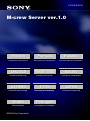 1
1
-
 2
2
-
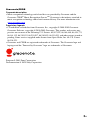 3
3
-
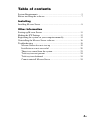 4
4
-
 5
5
-
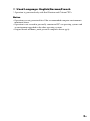 6
6
-
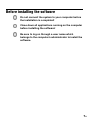 7
7
-
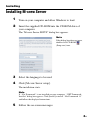 8
8
-
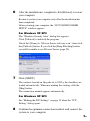 9
9
-
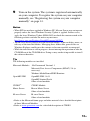 10
10
-
 11
11
-
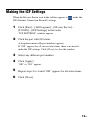 12
12
-
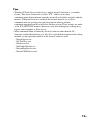 13
13
-
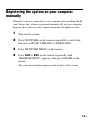 14
14
-
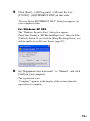 15
15
-
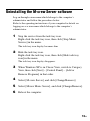 16
16
-
 17
17
-
 18
18
-
 19
19
-
 20
20
-
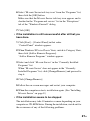 21
21
-
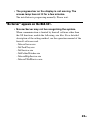 22
22
-
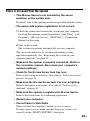 23
23
-
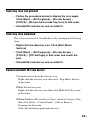 24
24
-
 25
25
-
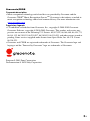 26
26
-
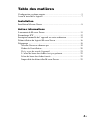 27
27
-
 28
28
-
 29
29
-
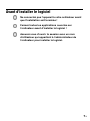 30
30
-
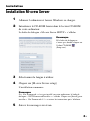 31
31
-
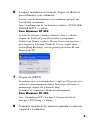 32
32
-
 33
33
-
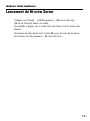 34
34
-
 35
35
-
 36
36
-
 37
37
-
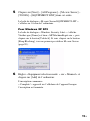 38
38
-
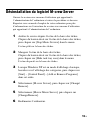 39
39
-
 40
40
-
 41
41
-
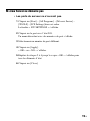 42
42
-
 43
43
-
 44
44
-
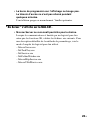 45
45
-
 46
46
-
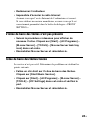 47
47
-
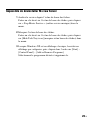 48
48
-
 49
49
-
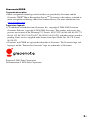 50
50
-
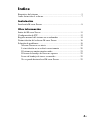 51
51
-
 52
52
-
 53
53
-
 54
54
-
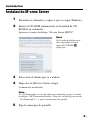 55
55
-
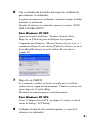 56
56
-
 57
57
-
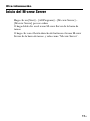 58
58
-
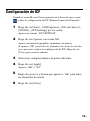 59
59
-
 60
60
-
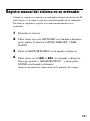 61
61
-
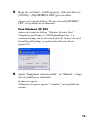 62
62
-
 63
63
-
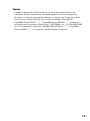 64
64
-
 65
65
-
 66
66
-
 67
67
-
 68
68
-
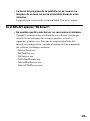 69
69
-
 70
70
-
 71
71
-
 72
72
-
 73
73
-
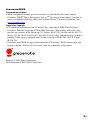 74
74
-
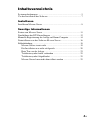 75
75
-
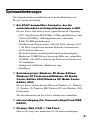 76
76
-
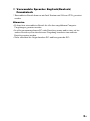 77
77
-
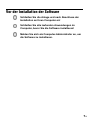 78
78
-
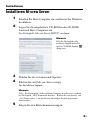 79
79
-
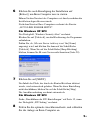 80
80
-
 81
81
-
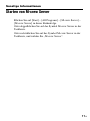 82
82
-
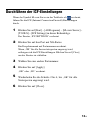 83
83
-
 84
84
-
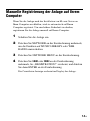 85
85
-
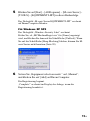 86
86
-
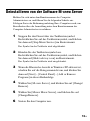 87
87
-
 88
88
-
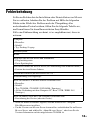 89
89
-
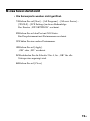 90
90
-
 91
91
-
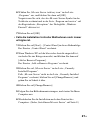 92
92
-
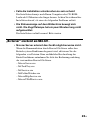 93
93
-
 94
94
-
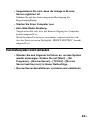 95
95
-
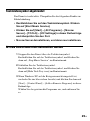 96
96
-
 97
97
-
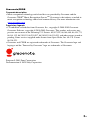 98
98
-
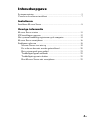 99
99
-
 100
100
-
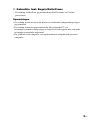 101
101
-
 102
102
-
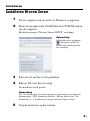 103
103
-
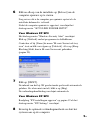 104
104
-
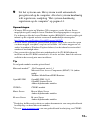 105
105
-
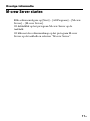 106
106
-
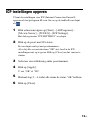 107
107
-
 108
108
-
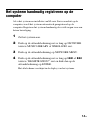 109
109
-
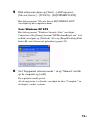 110
110
-
 111
111
-
 112
112
-
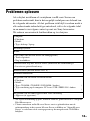 113
113
-
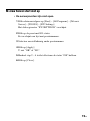 114
114
-
 115
115
-
 116
116
-
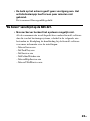 117
117
-
 118
118
-
 119
119
-
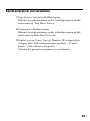 120
120
-
 121
121
-
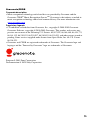 122
122
-
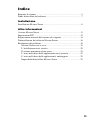 123
123
-
 124
124
-
 125
125
-
 126
126
-
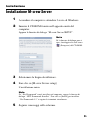 127
127
-
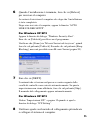 128
128
-
 129
129
-
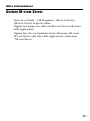 130
130
-
 131
131
-
 132
132
-
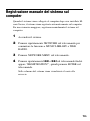 133
133
-
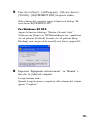 134
134
-
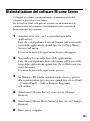 135
135
-
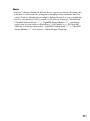 136
136
-
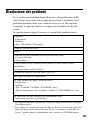 137
137
-
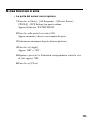 138
138
-
 139
139
-
 140
140
-
 141
141
-
 142
142
-
 143
143
-
 144
144
-
 145
145
-
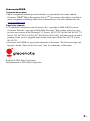 146
146
-
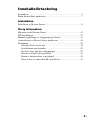 147
147
-
 148
148
-
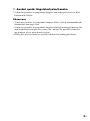 149
149
-
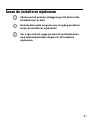 150
150
-
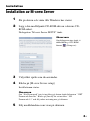 151
151
-
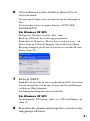 152
152
-
 153
153
-
 154
154
-
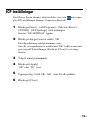 155
155
-
 156
156
-
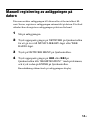 157
157
-
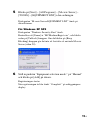 158
158
-
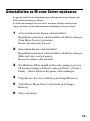 159
159
-
 160
160
-
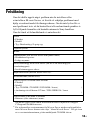 161
161
-
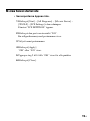 162
162
-
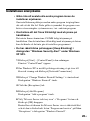 163
163
-
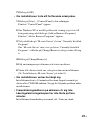 164
164
-
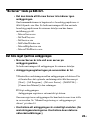 165
165
-
 166
166
-
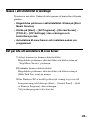 167
167
-
 168
168
-
 169
169
-
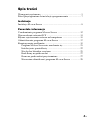 170
170
-
 171
171
-
 172
172
-
 173
173
-
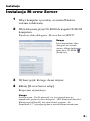 174
174
-
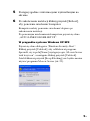 175
175
-
 176
176
-
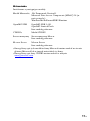 177
177
-
 178
178
-
 179
179
-
 180
180
-
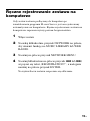 181
181
-
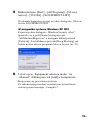 182
182
-
 183
183
-
 184
184
-
 185
185
-
 186
186
-
 187
187
-
 188
188
-
 189
189
-
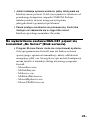 190
190
-
 191
191
-
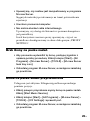 192
192
-
 193
193
-
 194
194
-
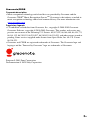 195
195
-
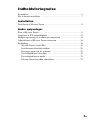 196
196
-
 197
197
-
 198
198
-
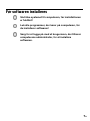 199
199
-
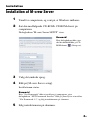 200
200
-
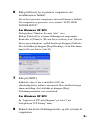 201
201
-
 202
202
-
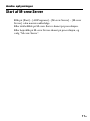 203
203
-
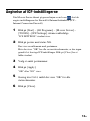 204
204
-
 205
205
-
 206
206
-
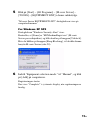 207
207
-
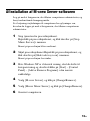 208
208
-
 209
209
-
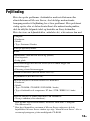 210
210
-
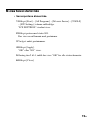 211
211
-
 212
212
-
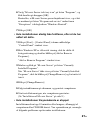 213
213
-
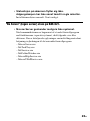 214
214
-
 215
215
-
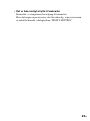 216
216
-
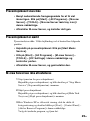 217
217
-
 218
218
-
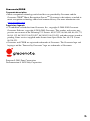 219
219
-
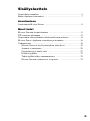 220
220
-
 221
221
-
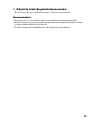 222
222
-
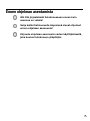 223
223
-
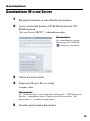 224
224
-
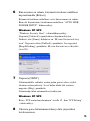 225
225
-
 226
226
-
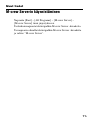 227
227
-
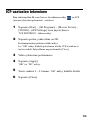 228
228
-
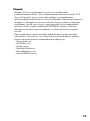 229
229
-
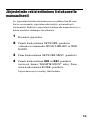 230
230
-
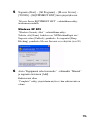 231
231
-
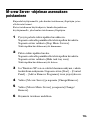 232
232
-
 233
233
-
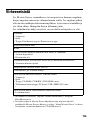 234
234
-
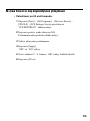 235
235
-
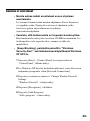 236
236
-
 237
237
-
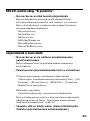 238
238
-
 239
239
-
 240
240
-
 241
241
-
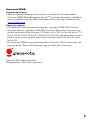 242
242
-
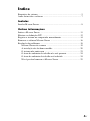 243
243
-
 244
244
-
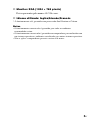 245
245
-
 246
246
-
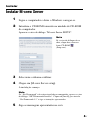 247
247
-
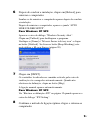 248
248
-
 249
249
-
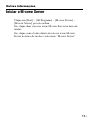 250
250
-
 251
251
-
 252
252
-
 253
253
-
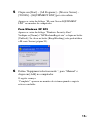 254
254
-
 255
255
-
 256
256
-
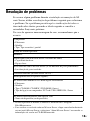 257
257
-
 258
258
-
 259
259
-
 260
260
-
 261
261
-
 262
262
-
 263
263
-
 264
264
in andere talen
- English: Sony NAS-CZ1 Owner's manual
- italiano: Sony NAS-CZ1 Manuale del proprietario
- français: Sony NAS-CZ1 Le manuel du propriétaire
- español: Sony NAS-CZ1 El manual del propietario
- Deutsch: Sony NAS-CZ1 Bedienungsanleitung
- português: Sony NAS-CZ1 Manual do proprietário
- dansk: Sony NAS-CZ1 Brugervejledning
- suomi: Sony NAS-CZ1 Omistajan opas
- svenska: Sony NAS-CZ1 Bruksanvisning
- polski: Sony NAS-CZ1 Instrukcja obsługi